Det är verkligen lätt.
Ingen av oss är perfekt, och vi har alla lagt upp inlägg på Facebook med felstavningar, grammatiska fel, felaktiga "fakta" eller åsikter som vi direkt insåg kanske inte behövde offentliggöras. När det händer vill du gå till ditt inlägg och åtgärda problemet - antingen genom att ändra det eller ta bort det helt. Som tur är är det väldigt enkelt – om du vet hur.
Här finns instruktioner om hur du redigerar, tar bort och återställer ett Facebook-inlägg på webben och med mobilappen. (Jag använde Facebook-appen på min Pixel 6, men stegen kommer att vara liknande på andra telefoner och på iOS.)
på webben
- På inlägget du vill redigera klickar du på de tre prickarna uppe till höger i inlägget.
- Klick Redigera inlägg Om du vill ändra det; Gör dina justeringar och tryck sedan på spara .
- Klick " Flytta till papperskorgen Om du vill ta bort den klickar du på نقل ".
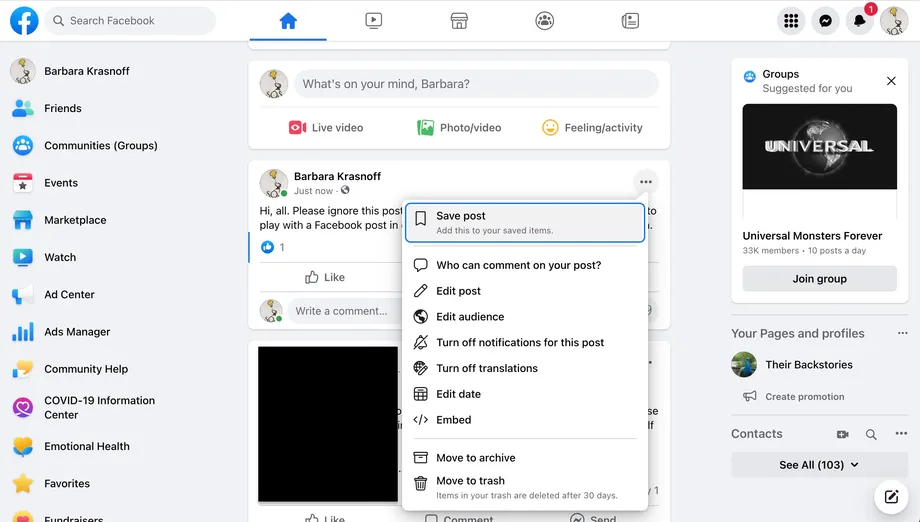
Obs: När du "tar bort" ett inlägg kommer du faktiskt att flytta det till papperskorgen, där det slutligen kommer att raderas efter 30 dagar. Om du vill återställa eller ta bort det omedelbart, följ dessa steg.
- Klicka på din personliga ikon i det övre högra hörnet
- Klick Inställningar och sekretess > Aktivitetshistorik
- I den högra kolumnen, scrolla ner till Papperskorgen och välj den
- Hitta inlägget och klicka på dess kryssruta. Klick "Återhämtning" för att återställa den till din tidslinje, eller radera för att ta bort den permanent.
- Klicka på i popup-fönstret Återhämtning أو radera .
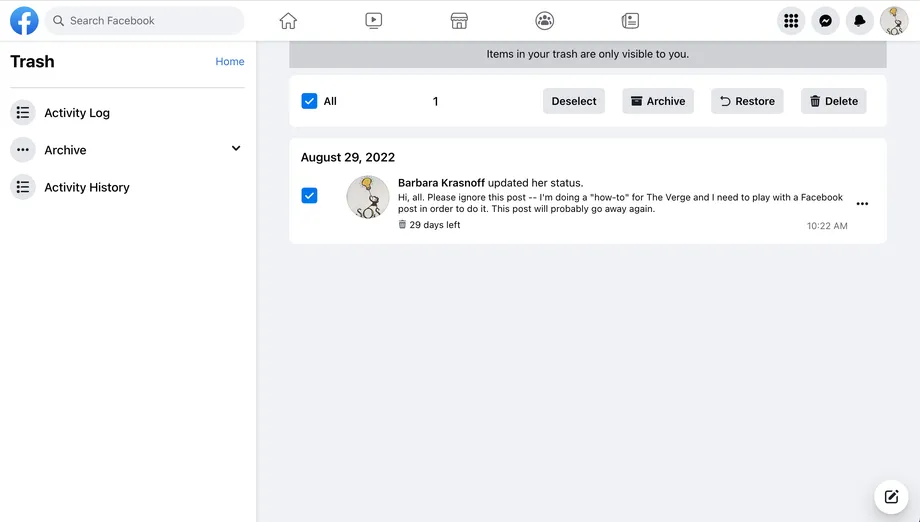
på en mobil enhet
- Klicka på de tre prickarna i det övre högra hörnet av inlägget
- Lokalisera Redigera inlägg Om du vill ändra det; Gör dina justeringar och tryck sedan på spara .
- Lokalisera Flytta till papperskorgen Om du vill ta bort den klickar du på نقل .
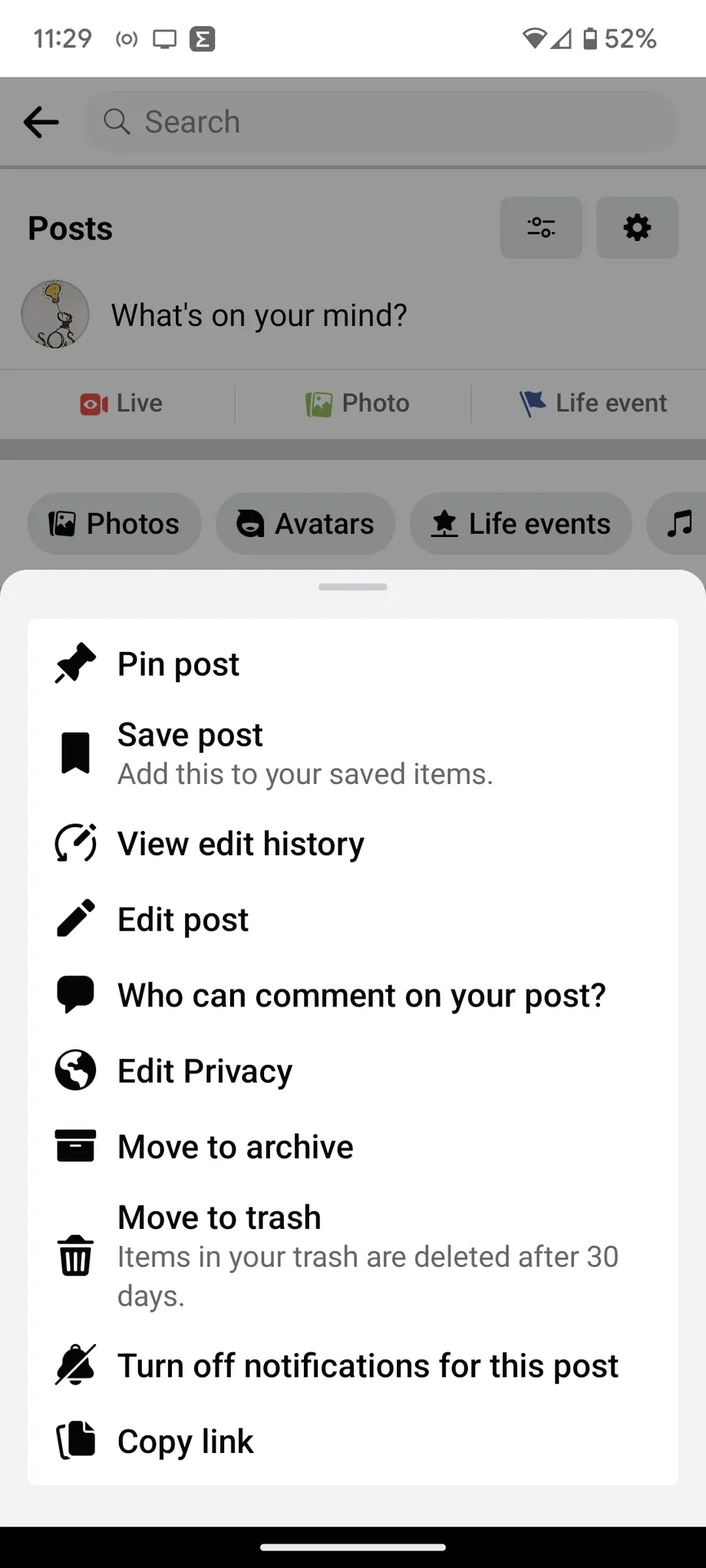
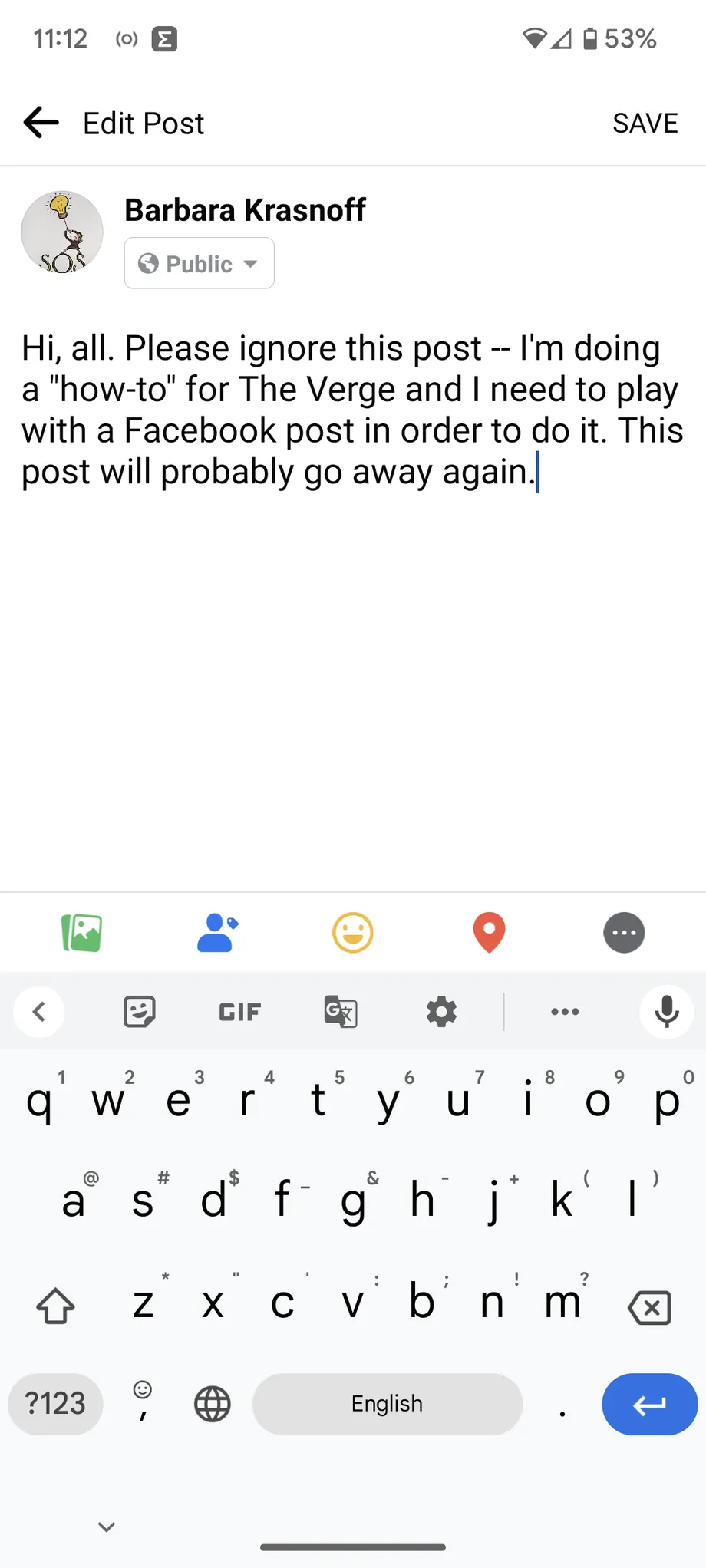
Processen för att återställa eller permanent ta bort ett inlägg liknar den på webben.
- I din tidslinje klickar du på din personliga ikon i det övre vänstra hörnet.
- Klicka på de tre prickarna till höger Redigera fil definitionen .
- Välj i dina profilinställningar Aktivitetslogg > Papperskorgen .
- Markera kryssrutan för inlägget du vill återställa eller ta bort.
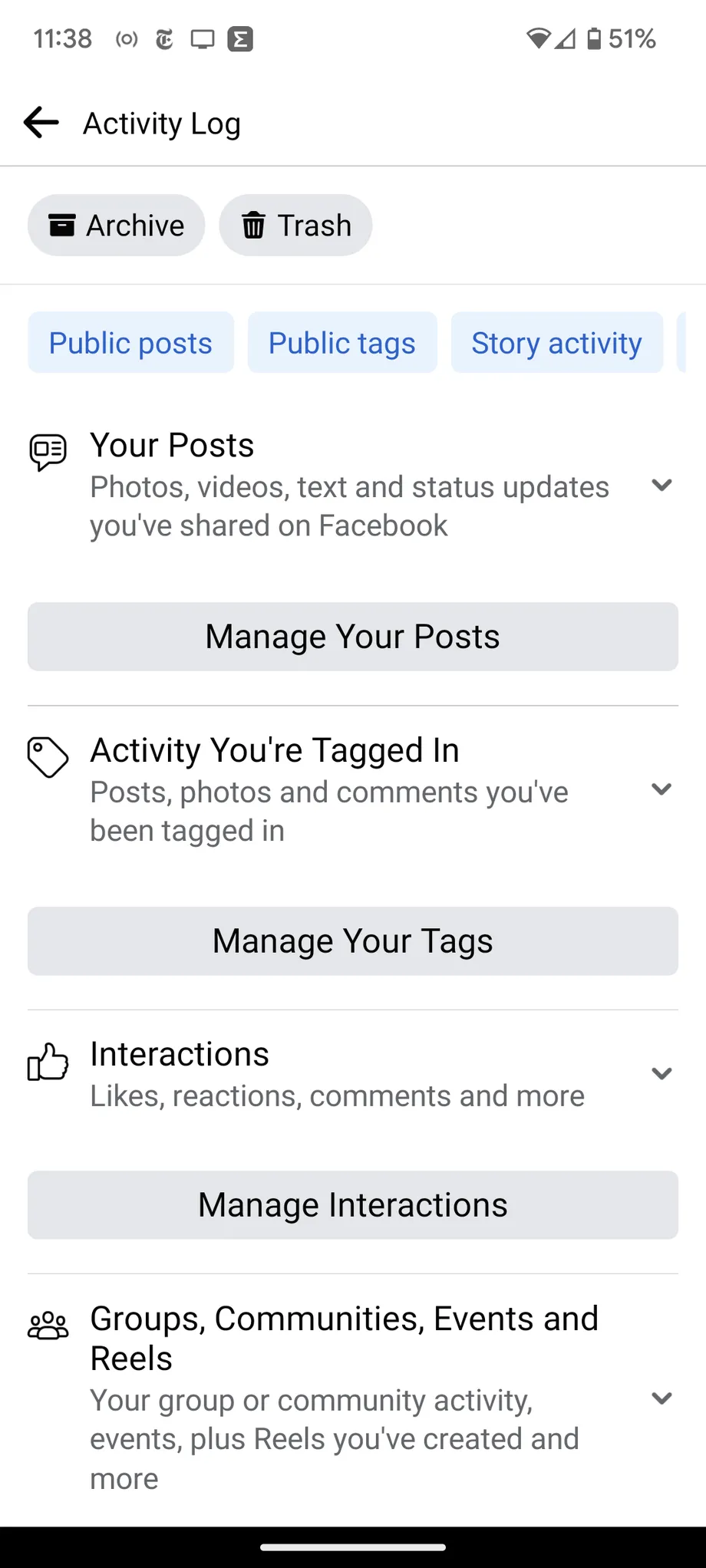
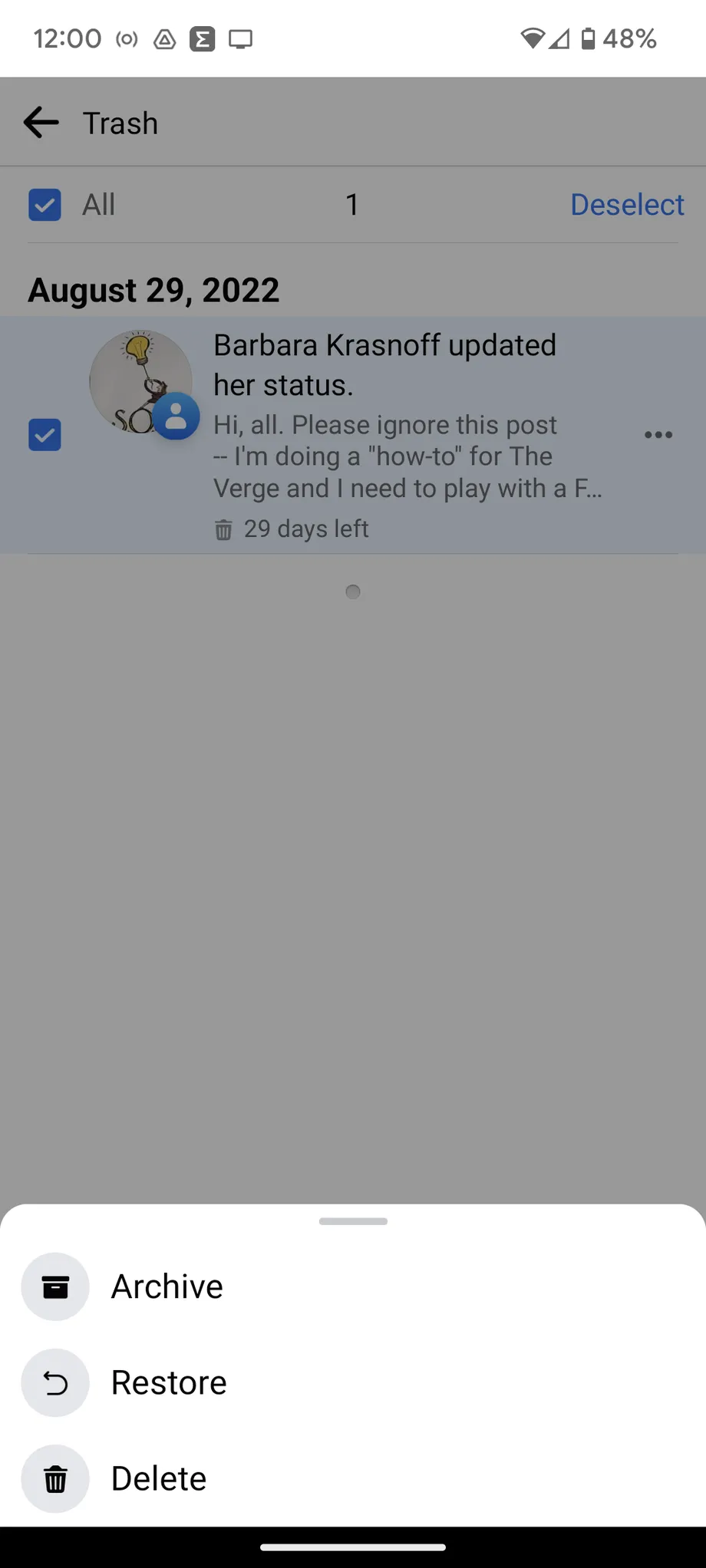
- Tryck på för att återställa inlägget Återhämtning längst ner på skärmen. För att ta bort det permanent trycker du på de tre prickarna längst ner till höger och väljer radera .
- Klicka på Återhämtning أو radera i popup -menyn.
Det här är vår artikel vi pratade om. Hur man redigerar, tar bort och återställer ett Facebook-inlägg
Dela dina erfarenheter och förslag med oss i kommentarsfältet.









